În articolul de astăzi, aș dori să vorbesc despre cum să creați rapid un teaser frumos, ispititor cu Adobe Photoshop. În ceea ce privește rețelele de teaser. care sunt cel mai bine utilizate, puteți găsi, de asemenea, pe acest site. În primul rând, aș vrea să spun că pentru un plic de mare trafic în plătitorul nostru, va trebui să facem o mulțime de varietăți de teaseri, care la rândul lor vor avea o CTR înaltă. Pentru a crea primul teaser, tu și eu avem nevoie de un program bine cunoscut de Photoshop, o mică imaginație și, bineînțeles, subiectul plătitorului însuși.
De exemplu, vom considera un paysite pe un subiect uzat - o bază de date cu nume de familie. În primul rând, trebuie să vă analizați concurenții. Pentru a face acest lucru, în orice sistem de căutare (Google sau Yandex) intrăm în cea mai simplă cerere, de exemplu: "Program TV". Când această știre a fost scrisă, la cererea de mai sus, a fost un bun exemplu de satelit, era tocmai atât de ascuțită pentru această cerere. Care, la rândul său, a fost foarte aglomerată cu o varietate mare de teaseri. Conform statisticilor, în top 10 sunt incluse aproximativ 3-4 site-uri pe care sunt plasate teasere. Dacă vă uitați atent, atunci cel mai probabil vom vedea o imagine pe care va fi un polițist, și sub inscripția: "Suntem conștienți de tot ce este despre tine și despre prietenii tăi. Aici vă puteți găsi. ", Pe lângă această imagine, cel mai des atașat o fotografie din pașaport. Să luăm un exemplu, o idee foarte interesantă, cu fotografii ale pașaportului.
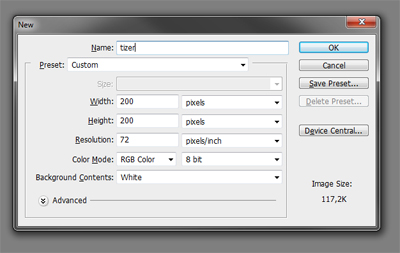
Ei bine, cum se spune, începutul a fost făcut. Apoi, trebuie să găsiți câteva fotografii ale pașapoartelor cuiva, pe care le găsim în orice motor de căutare. În același stadiu, ne conectează o mică imaginație și ne spune că oamenii sunt mai atrase de teasere animate. mai degrabă decât cele mai obișnuite teasere, care constau dintr-o imagine și o inscripție. Prin urmare, vom crea cea mai obișnuită animație GIF pentru personal. În acest caz, se recomandă să luați 4-5 fotografii de pașapoarte (imaginile trebuie să fie diferite, nu aceeași persoană!). S-au găsit? Acum salvați fotografiile și încărcați-le în Photoshop. Apoi, trebuie să selectați zona dorită pentru toate aceste fotografii, aceasta se face folosind un instrument numit Rectangular Marquee Tool, în rusă este un dreptunghi punctat, zona pe care o selectați ar trebui să fie copiată la suzeta creată inițial. În cele din urmă, ar trebui să arate 4 straturi, cu părțile necesare ale fotografiilor. Acum trebuie să utilizați un instrument ca transformarea (apăsați ctrl + t), tot ce trebuie să faceți este să ajustați dimensiunile, așa cum sunt prezentate în ecranul de ecran, pentru a reduce sau mări tasta Shift și utilizați mouse-ul. Ca rezultat, ar trebui să se întâmple, exact așa cum se arată în imaginea de mai jos:
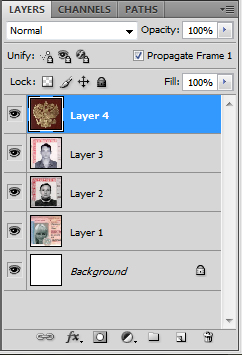
Acum este momentul să transformați toate aceste straturi într-o animație. Pentru a face acest lucru, trebuie să deschideți panoul de animație (Windows -> Animație). După aceea vom vedea animația în partea de jos. În cazul în care această linie are forma unei benzi cu marcaje de timp, atunci trebuie transformată într-o animație de cadre. În cele din urmă, ar trebui să obțineți doar un singur cadru, în care trebuie să modificați durata, cu 0,5 secunde, pentru care trebuie să faceți clic pe săgeată, este în colțul din dreapta jos al cadrului. Dar, această lucrare nu sa terminat încă, pentru că trebuie să creați încă trei cadre, pentru acest clic pe butonul care se află în apropierea urnului (Duplicate cadre selectate).
Ei bine, asta e practic, din moment ce al doilea cadru, eliminați vizibilitatea straturilor (acest lucru va trebui făcut pe un strat în fiecare cadru), pornind de la partea de sus (pentru acest clic pe ochi lângă strat). Ca urmare a tuturor acestor manipulări, în fiecare cadru, trebuie să existe o singură fotografie. Pentru a vedea rezultatul, trebuie să faceți clic pe butonul "Redare". În cazul în care vă părea că imaginile se schimbă prea încet sau invers, rapid, atunci va trebui să măriți sau să micșorați timpul pentru cadru.
Lucrarea este aproape completă, rămâne doar salvarea animației, pentru aceasta apăsați combinația de taste ctrl + alt + shift + s. Alternativ, în meniul de sus, găsiți fila Fișier, unde veți selecta opțiunea Salvare pentru web. Când salvați animația, va trebui să mergeți la câmpul "Opțiuni de buclă", selectați Forever, acest lucru se face astfel încât animația să fie infinită.
Acum știi cum să-ți creezi propriile teasere animate. Apoi, du-te la site-ul de orice teaser și de a crea compania dumneavoastră.